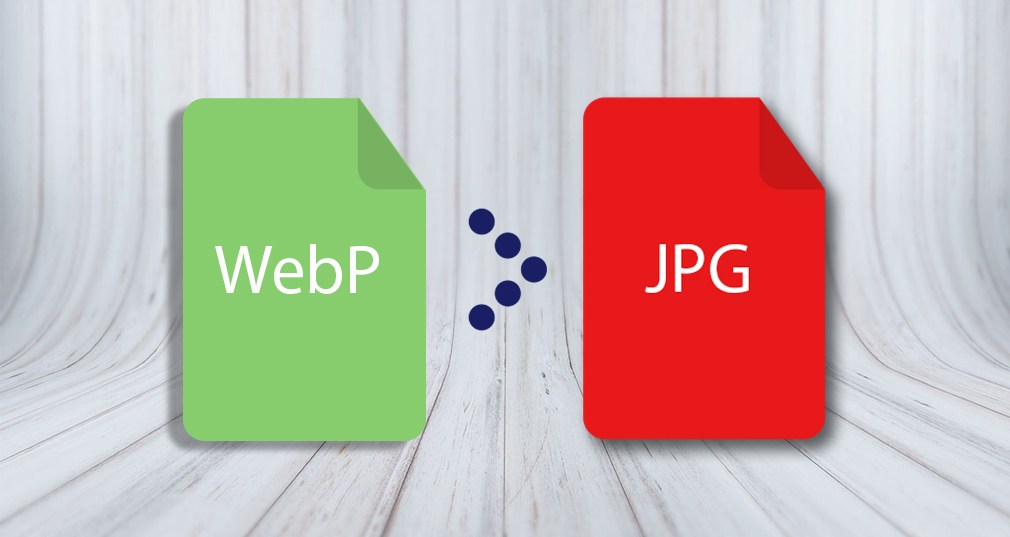Se sei uno di quelli che scaricano immagini da Google e da alcuni siti Web, è molto probabile che tu abbia trovato il famoso formato WEBP.
WEBP è un nuovo formato di immagine, sviluppato da Google e, ovviamente, utilizzato nella maggior parte dei suoi servizi e piattaforme.
Questo formato può mostrare, senza apprezzabile perdita di qualità, le stesse immagini degli altri formati come JPEG e PNG, ma occupando solo due terzi delle dimensioni di questi, che è molto importante per ridurre le dimensioni e tempi di caricamento delle pagine web che visitiamo.
Se vogliamo scaricare e salvare una di queste immagini, ad esempio, dal Play Store, il processo è uguale a qualsiasi altra immagine che possiamo trovare su Internet, cioè la selezioneremo con il tasto destro e scegliere l’opzione “Salva come ” per salvarlo come un’immagine che, per impostazione predefinita, sarà in formato WEBP.
Sfortunatamente, nonostante google abbia sviluppato questo formato da 6 anni, pochissime applicazioni sono compatibili con esso.
Se salviamo un’immagine nel formato WEBP e proviamo ad aprirla, ad esempio, in Windows 10, possiamo vedere che nessuna applicazione installata, ad eccezione di Google Chrome, sarà in grado di aprire l’immagine. Né Foto, il visualizzatore di immagini di Windows 10, né Gimp, niente.
Pertanto, se vogliamo trattare questa immagine come qualsiasi altra, dobbiamo salvarla in un formato conosciuto e compatibile, come JPEG o PNG.
Salva le immagini WEBP in formato JPEG o PNG da Google Chrome con questo semplice trucco
Google Chrome identifica questo tipo di immagini aggiungendo un parametro alla fine dell’URL. Pertanto, al fine di salvare questa immagine in un altro formato diverso, la prima cosa che dobbiamo fare è aprirla in una nuova scheda per poter vedere il percorso completo ad essa, accanto al suo parametro.
Quindi dobbiamo fare click destro sull’immagine che ci interessa e selezionare dal menu “apri immagine in un’altra scheda“.
Una volta che l’immagine è già stata aperta nella nuova scheda del nostro browser, esamineremo l’URL e nella parte finale possiamo vedere che finisce in “-rw” .
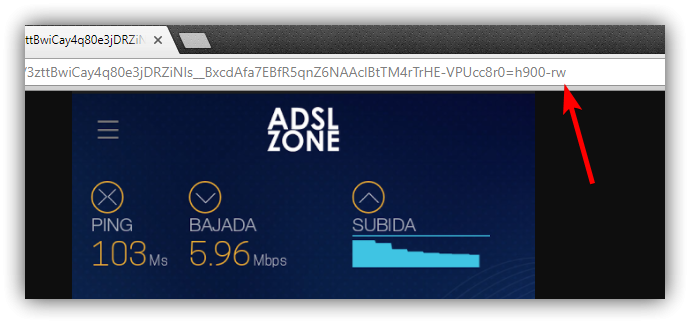
Se cancelliamo questo parametro dall’indirizzo e premiamo “Invio” per ricaricare l’immagine, possiamo vedere come l’immagine si ricarica senza problemi.
La differenza è che ora, se si clicca su di esso con il tasto destro del mouse e selezionare ” Salva con nome “, il formato dell’immagine che verrà scaricato e salvato sarà in “PNG” (o JPEG, a seconda).
Pertanto, avendo l’immagine già salvata in un formato standard noto e compatibile, possiamo utilizzarla senza problemi, ad esempio, nel visualizzatore di foto di Windows o nei programmi di modifica, come GIMP.
La verità è che, nonostante i vantaggi offerti da questo formato in termini di dimensioni e qualità del file, non riesce ancora a posizionarsi come un formato web standard e le pagine che lo utilizzano, al di fuori dell’ecosistema di Google, sono molto poche.
È possibile che nel tempo questo formato inizi ad essere sempre più presente nella rete e che molte applicazioni lo prendano sul serio e aggiungano la possibilità, ad esempio, di poterlo aprire con qualsiasi visualizzatore o modificarlo in qualsiasi editor.
Tuttavia, oggi, WEBP è ancora un formato molto poco utilizzato e, quindi, se vogliamo un’immagine che viene pubblicata in questo modo, dovremo ricorrere al trucco precedente per scaricarlo, aprirlo e modificarlo con mezzi convenzionali.
Marco Stella, è un Blogger Freelance, autore su Maidirelink.it, amante del web e di tutto ciò che lo circonda. Nella vita, è un fotografo ed in rete scrive soprattutto guide e tutorial sul mondo Pc windows, Smartphone, Giochi e curiosità dal web.